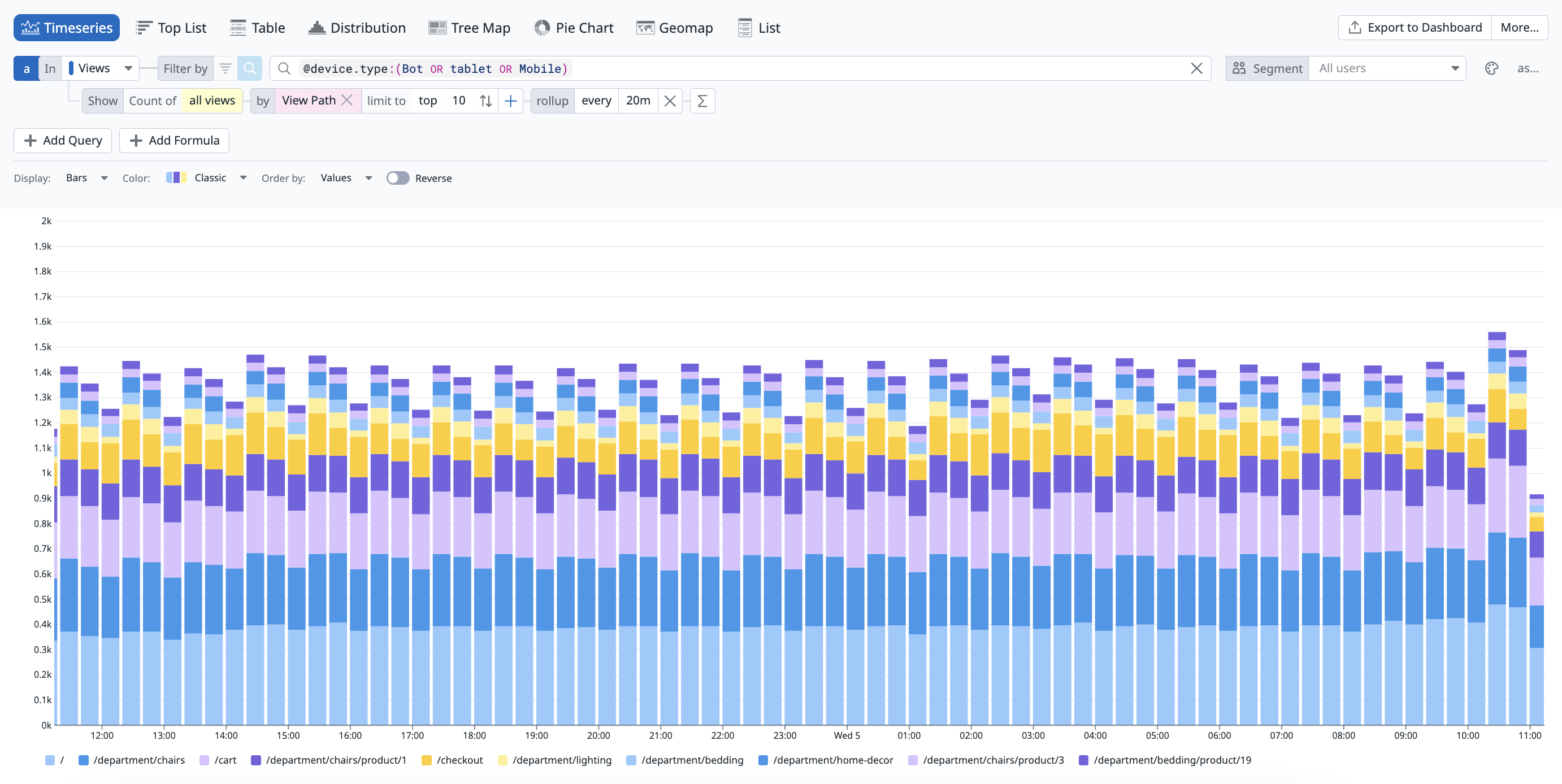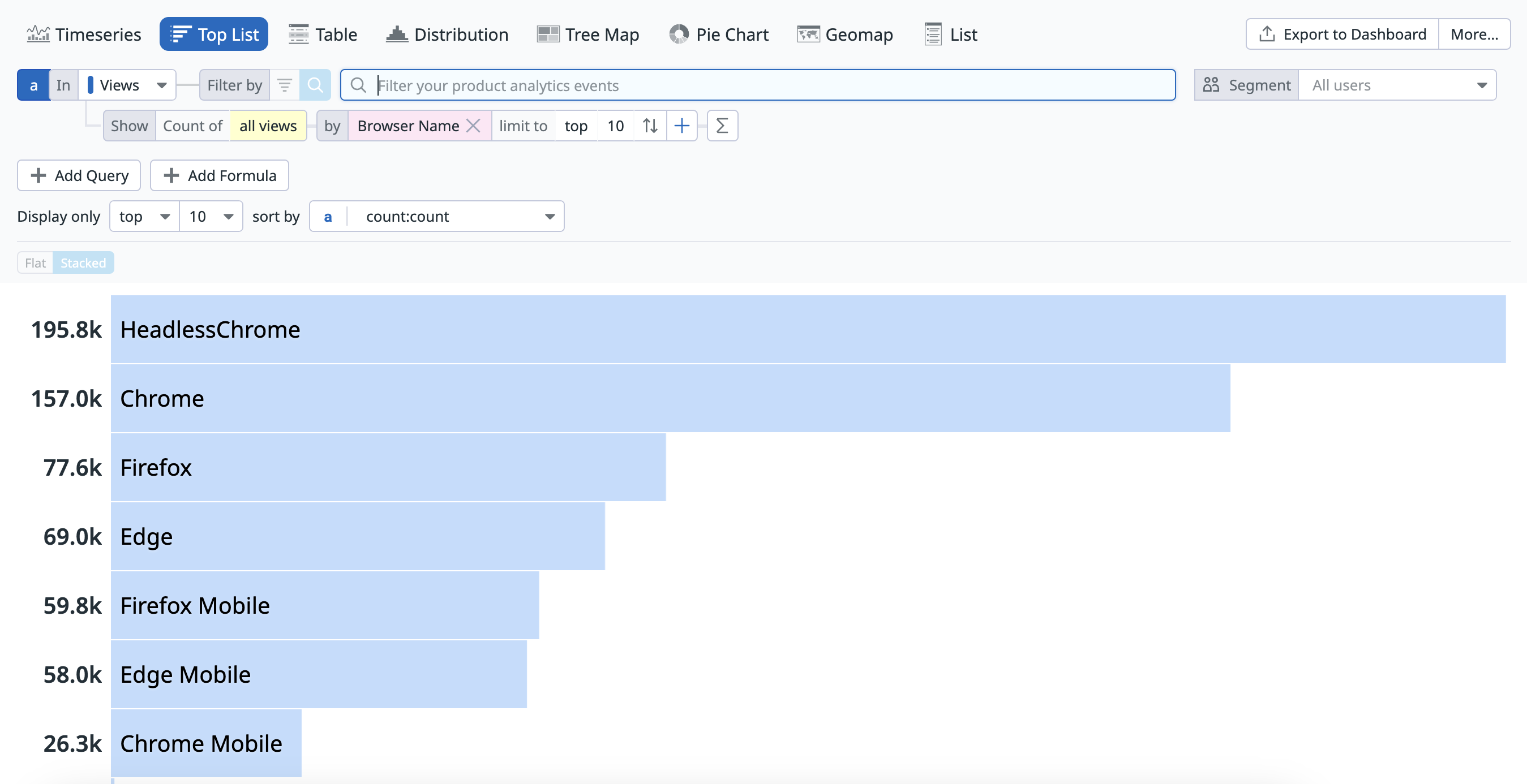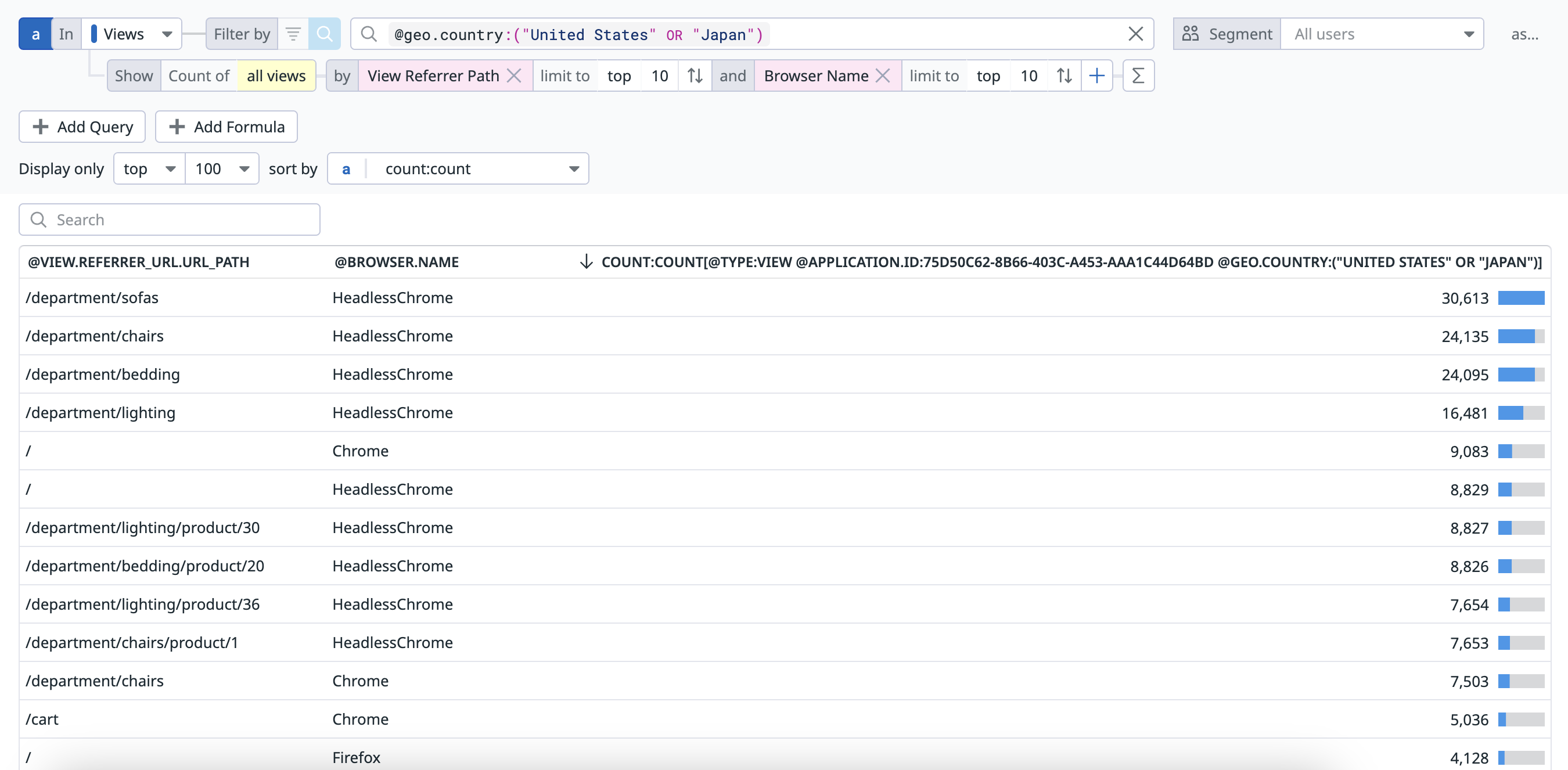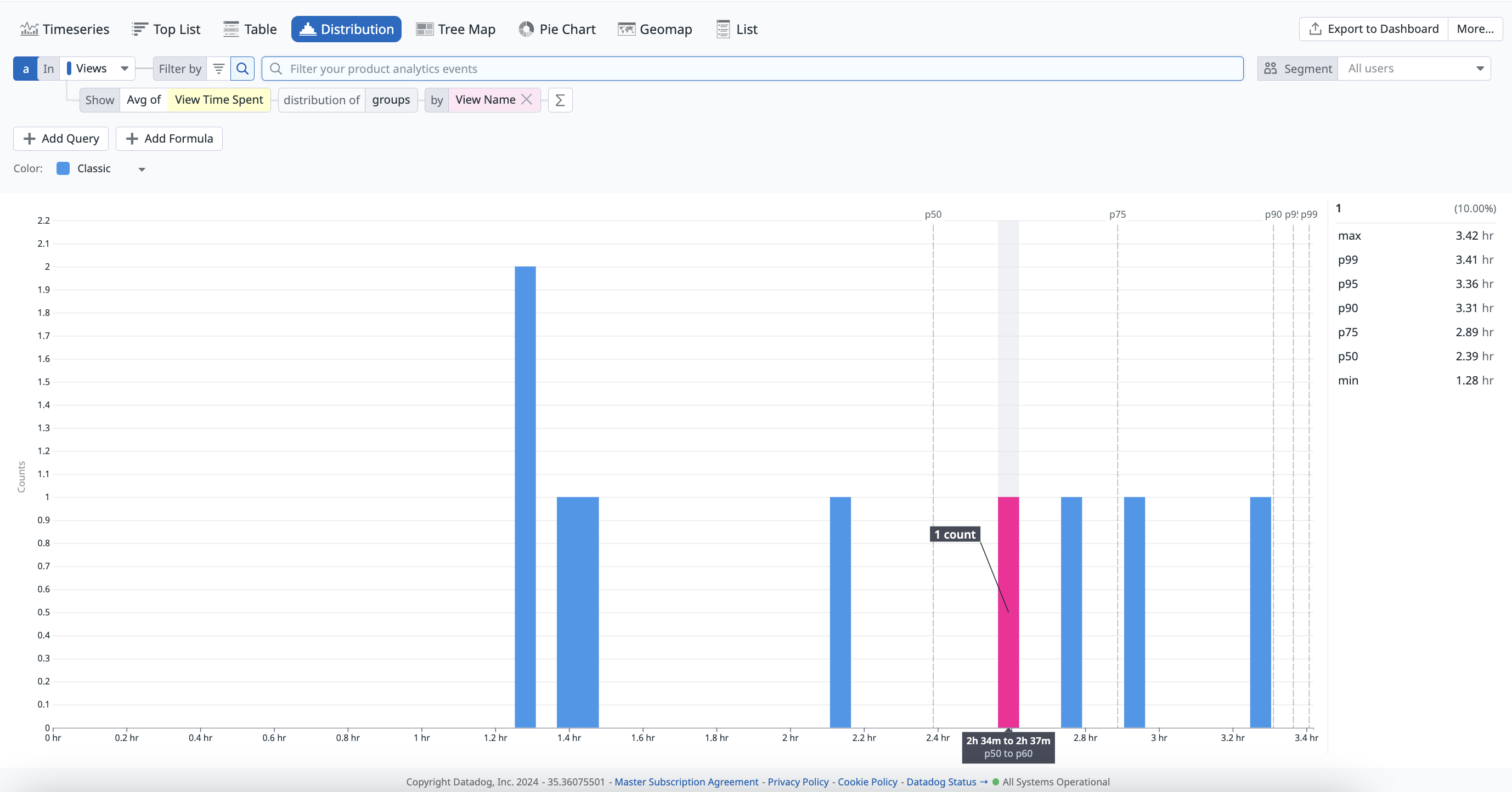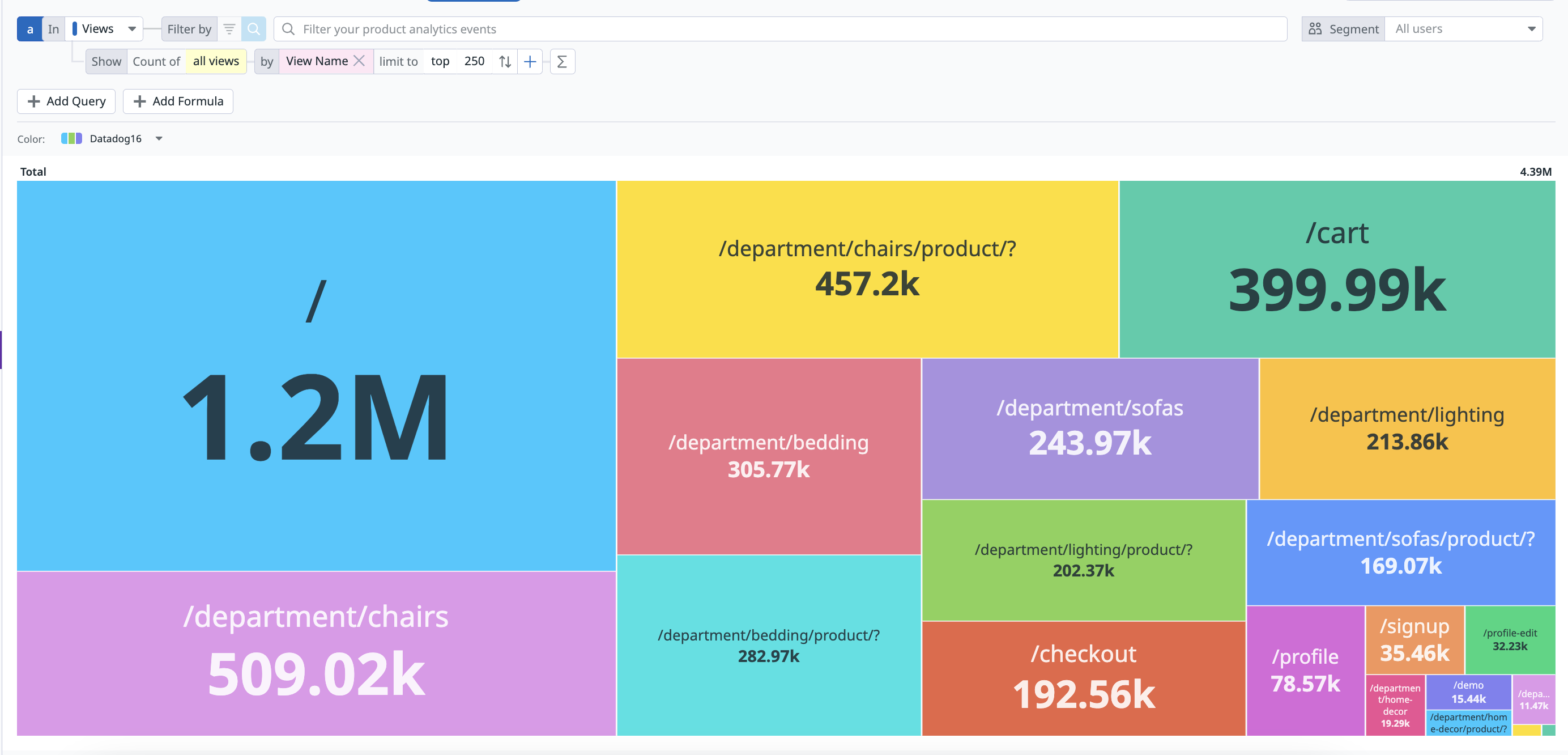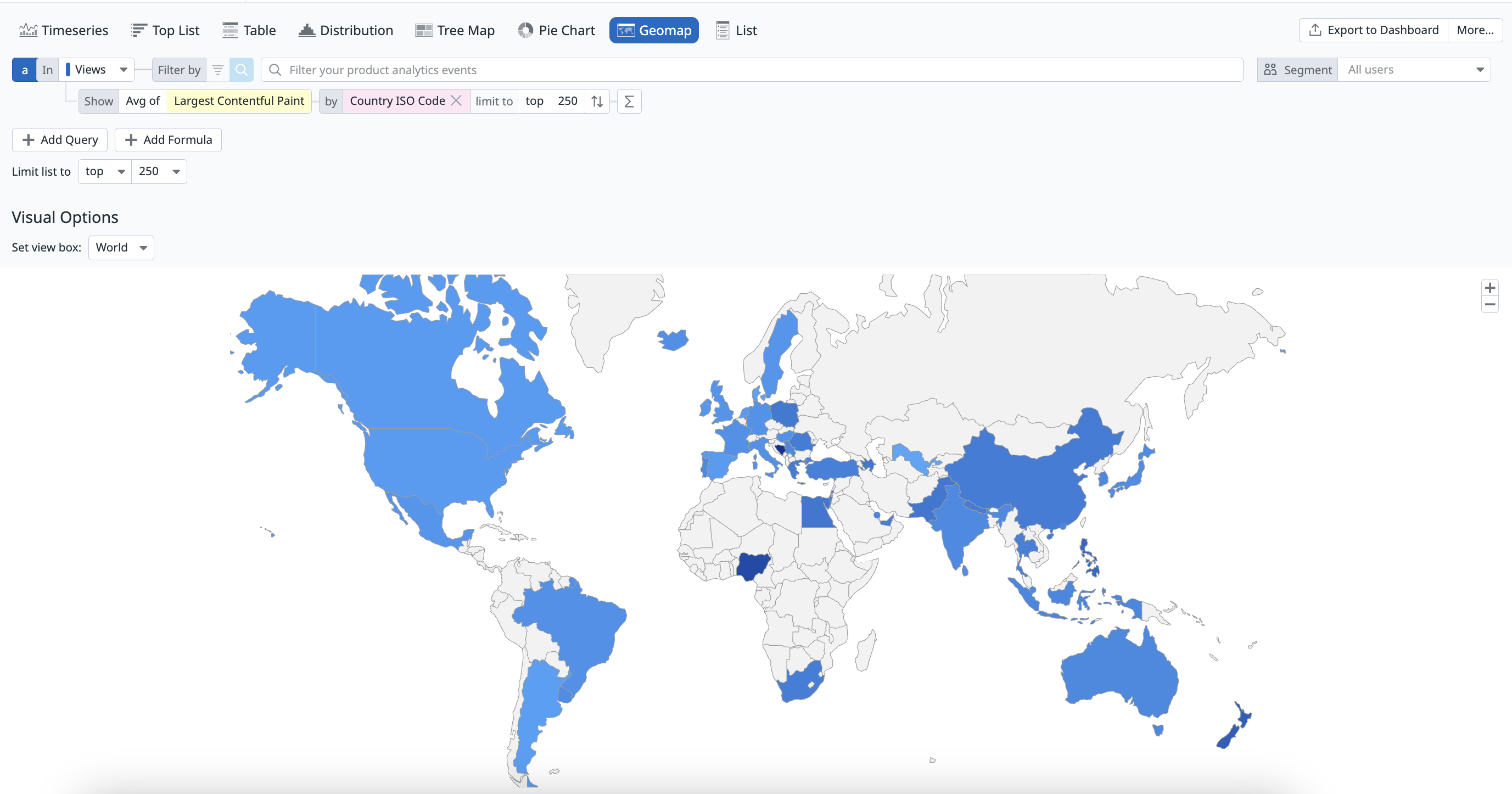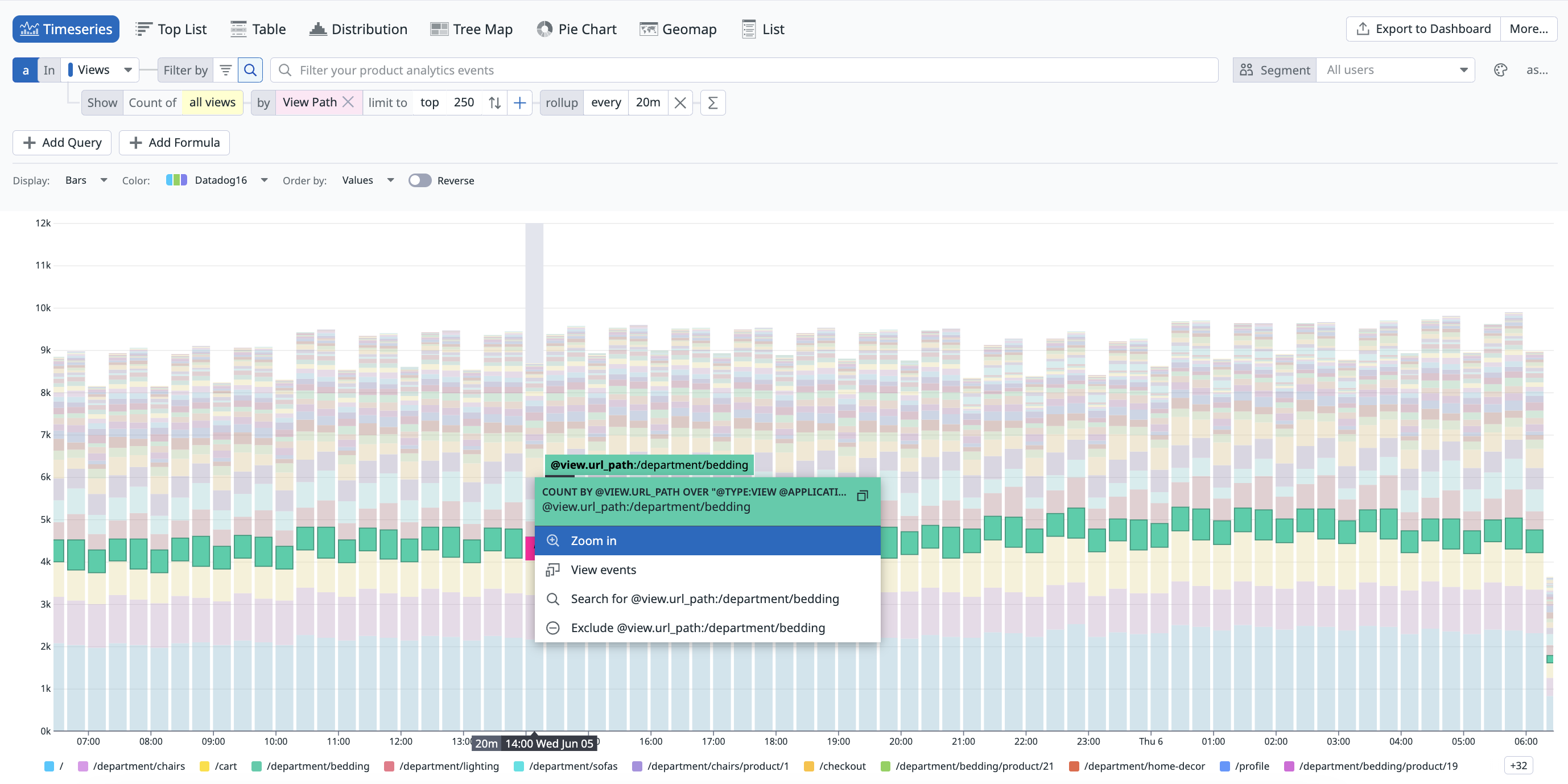- Esenciales
- Empezando
- Datadog
- Sitio web de Datadog
- DevSecOps
- Serverless para Lambda AWS
- Agent
- Integraciones
- Contenedores
- Dashboards
- Monitores
- Logs
- Rastreo de APM
- Generador de perfiles
- Etiquetas (tags)
- API
- Catálogo de servicios
- Session Replay
- Continuous Testing
- Monitorización Synthetic
- Gestión de incidencias
- Monitorización de bases de datos
- Cloud Security Management
- Cloud SIEM
- Application Security Management
- Workflow Automation
- CI Visibility
- Test Visibility
- Intelligent Test Runner
- Análisis de código
- Centro de aprendizaje
- Compatibilidad
- Glosario
- Atributos estándar
- Guías
- Agent
- Uso básico del Agent
- Arquitectura
- IoT
- Plataformas compatibles
- Recopilación de logs
- Configuración
- Configuración remota
- Automatización de flotas
- Solucionar problemas
- Detección de nombres de host en contenedores
- Modo de depuración
- Flare del Agent
- Estado del check del Agent
- Problemas de NTP
- Problemas de permisos
- Problemas de integraciones
- Problemas del sitio
- Problemas de Autodiscovery
- Problemas de contenedores de Windows
- Configuración del tiempo de ejecución del Agent
- Consumo elevado de memoria o CPU
- Guías
- Seguridad de datos
- Integraciones
- OpenTelemetry
- Desarrolladores
- Autorización
- DogStatsD
- Checks personalizados
- Integraciones
- Crear una integración basada en el Agent
- Crear una integración API
- Crear un pipeline de logs
- Referencia de activos de integración
- Crear una oferta de mercado
- Crear un cuadro
- Crear un dashboard de integración
- Crear un monitor recomendado
- Crear una regla de detección Cloud SIEM
- OAuth para integraciones
- Instalar la herramienta de desarrollo de integraciones del Agente
- Checks de servicio
- Complementos de IDE
- Comunidad
- Guías
- Administrator's Guide
- API
- Aplicación móvil de Datadog
- CoScreen
- Cloudcraft
- En la aplicación
- Dashboards
- Notebooks
- Editor DDSQL
- Hojas
- Monitores y alertas
- Infraestructura
- Métricas
- Watchdog
- Bits AI
- Catálogo de servicios
- Catálogo de APIs
- Error Tracking
- Gestión de servicios
- Objetivos de nivel de servicio (SLOs)
- Gestión de incidentes
- De guardia
- Gestión de eventos
- Gestión de casos
- Workflow Automation
- App Builder
- Infraestructura
- Universal Service Monitoring
- Contenedores
- Serverless
- Monitorización de red
- Coste de la nube
- Rendimiento de las aplicaciones
- APM
- Términos y conceptos de APM
- Instrumentación de aplicación
- Recopilación de métricas de APM
- Configuración de pipelines de trazas
- Correlacionar trazas (traces) y otros datos de telemetría
- Trace Explorer
- Observabilidad del servicio
- Instrumentación dinámica
- Error Tracking
- Seguridad de los datos
- Guías
- Solucionar problemas
- Continuous Profiler
- Database Monitoring
- Gastos generales de integración del Agent
- Arquitecturas de configuración
- Configuración de Postgres
- Configuración de MySQL
- Configuración de SQL Server
- Configuración de Oracle
- Configuración de MongoDB
- Conexión de DBM y trazas
- Datos recopilados
- Explorar hosts de bases de datos
- Explorar métricas de consultas
- Explorar ejemplos de consulta
- Solucionar problemas
- Guías
- Data Streams Monitoring
- Data Jobs Monitoring
- Experiencia digital
- Real User Monitoring
- Monitorización del navegador
- Configuración
- Configuración avanzada
- Datos recopilados
- Monitorización del rendimiento de páginas
- Monitorización de signos vitales de rendimiento
- Monitorización del rendimiento de recursos
- Recopilación de errores del navegador
- Rastrear las acciones de los usuarios
- Señales de frustración
- Error Tracking
- Solucionar problemas
- Monitorización de móviles y TV
- Plataforma
- Session Replay
- Exploración de datos de RUM
- Feature Flag Tracking
- Error Tracking
- Guías
- Seguridad de los datos
- Monitorización del navegador
- Análisis de productos
- Pruebas y monitorización de Synthetics
- Continuous Testing
- Entrega de software
- CI Visibility
- CD Visibility
- Test Visibility
- Configuración
- Tests en contenedores
- Búsqueda y gestión
- Explorador
- Monitores
- Flujos de trabajo de desarrolladores
- Cobertura de código
- Instrumentar tests de navegador con RUM
- Instrumentar tests de Swift con RUM
- Detección temprana de defectos
- Reintentos automáticos de tests
- Correlacionar logs y tests
- Guías
- Solucionar problemas
- Intelligent Test Runner
- Code Analysis
- Quality Gates
- Métricas de DORA
- Seguridad
- Información general de seguridad
- Cloud SIEM
- Cloud Security Management
- Application Security Management
- Observabilidad de la IA
- Log Management
- Observability Pipelines
- Gestión de logs
- Administración
- Gestión de cuentas
- Seguridad de los datos
- Sensitive Data Scanner
- Ayuda
Visualizar
Información general
Las visualizaciones definen los resultados de los filtros y agregados que aparecen en el Analytucs Explorer. Selecciona el tipo de visualización pertinente para mostrar la información que necesitas en la consulta de búsqueda.
Serie temporal
Visualiza la evolución de una única medida (un atributo con un valor numérico contenido en tus eventos de Product Analytics) o una faceta (número único de valores) a lo largo de un periodo de tiempo seleccionado.
El gráfico de series temporales muestra la evolución del número de páginas vistas en una aplicación web de ejemplo durante el último día para cada ruta de visualización.
Puedes elegir opciones de visualización adicionales como:
- Visualización: Los resultados se muestran en forma de barras (recomendado para counts y counts únicos), líneas (recomendado para agregaciones estadísticas), áreas y se dispone de varios conjuntos de colores.
- El intervalo de acumulación: determina el ancho de los buckets en las barras.
Lista de principales
Visualiza los principales valores de una faceta en función de la medida elegida.
La lista de principales incluye los principales navegadores utilizados para visitar el sitio web de Shopist durante el último día.
Tablas anidadas
Visualiza los valores superiores de hasta tres facetas según la medida elegida (la primera medida que elijas en la lista) y visualiza el valor de las medidas adicionales de los elementos que aparecen en la tabla anidada. Actualiza la consulta de búsqueda o investiga los eventos correspondientes a cualquiera de las dimensiones.
- Cuando haya varias medidas, la lista superior o inferior se determina en función de la primera medida.
- El subtotal puede diferir de la suma real de valores de un grupo, ya que sólo se muestra un subconjunto (superior o inferior). Los eventos con un valor nulo o vacío para esta dimensión no se muestran como subgrupo.
Nota: Una visualización de tabla utilizada para una sola medida y una sola dimensión es lo mismo que una lista de principales, sólo que con una visualización diferente.
En la siguiente tabla de Analytics, se muestran las 5 principales rutas URL para dos países, EE.UU. y Japón, agrupadas por navegador, durante el último día:
Distribuciones
Puedes visualizar la distribución de los atributos de medidas a lo largo del periodo de tiempo seleccionado para ver la fluctuación de los valores.
En el gráfico de distribución, se muestra la distribución de la pintura de mayor contenido que mide la experiencia de usuario de la página de destino de Shopist.
Mapas de árbol
Un mapa de árbol te ayuda a organizar y mostrar datos como porcentaje de un todo en un formato visualmente atractivo. En los mapas de árbol se muestran los datos en rectángulos anidados. Compara diferentes dimensiones utilizando el tamaño y los colores de los rectángulos. También puedes seleccionar varios atributos para ver una jerarquía de rectángulos.
En el siguiente mapa de árbol se muestra el desglose porcentual por nombre de vista.
Gráficos circulares
Un gráfico circular te ayuda a organizar y mostrar los datos como un porcentaje de un todo. Es útil cuando se compara la relación entre diferentes dimensiones, como servicios, usuarios, hosts, y países. En tus datos de logs.
En el siguiente gráfico circular se muestra el desglose porcentual por Ruta de vista.
Geomapas
Visualiza una única medida (un atributo con un valor numérico contenido en tus eventos de Product Analytics) o una faceta (número único de valores) en el mapamundi.
En el geomapa de Analytics se muestra el percentil 75 de la Pintura de mayor contenido durante el último día.
Listas
Las listas son resultados paginados de eventos y son ideales cuando importan los resultados individuales. Para utilizar las listas no es necesario tener conocimientos previos de lo que define un resultado coincidente.
La información que buscas se muestra en columnas. Puedes gestionar lo siguiente:
- La tabla con las interacciones disponibles en la primera fila. Puedes ordenar, reorganizar y eliminar columnas.
- La lista desplegable de facetas en la parte superior de cada columna.
En forma predeterminada, los eventos en la visualización de listas están organizados por fecha y hora, con los eventos más recientes en primer lugar. Puedes ordenar eventos de la forma que desees, por ejemplo con facetas. Ordena eventos con el valor más bajo o más alto para una medida primero, luego ordena tus eventos lexicográficamente por el valor único de una faceta. Esto ordena una columna según la faceta.
Eventos relacionados
Para todas las visualizaciones aparte del embudo, selecciona una sección del gráfico o haz clic en el gráfico para ampliarlo o ver un lista de eventos que corresponda a tu selección.
Para los gráficos de embudo, haz clic en el gráfico para ver una lista de las sesiones convertidas y abandonadas que correspondan a tus consultas.
Para el resto de las opciones de visualización, haz clic en el gráfico y en Ver eventos para ver una lista de eventos que correspondan a tu selección.
Referencias adicionales
Más enlaces, artículos y documentación útiles: